Apple тщательно продумала дизайн титановой кредитной карты, которую вы можете запросить, успешно подав заявку на Apple Card. Как следствие, она, конечно же, уникальна среди кредитных карт.

На лицевой стороне карты выгравировано ваше имя, но нет номера карты или срока ее действия. Точно так же на обратной стороне нет CVV и места для подписи. В сочетании с более тяжелым материалом этот минималистичный дизайн придает Apple Card явно премиальный вид.
Скорее всего, это также заставит вас задуматься, какой же у вас номер Apple Card, не говоря уже о сроке действия и трехзначном коде безопасности, особенно если вам нужно сообщить эти данные по телефону или использовать их там, где Apple Pay не принимается. К счастью, Apple упрощает поиск вашего номера прямо на вашем iPhone. Следующие шаги покажут вам, как это сделать.
- Запустите приложение Wallet на вашем iPhone.
- Нажмите на вашу Apple Card.
- Нажмите кнопку многоточия (круглый значок с тремя точками) в правом верхнем углу экрана.
- Пройдите аутентификацию с помощью Face ID или, на более старых устройствах, с помощью Touch ID или пароля.
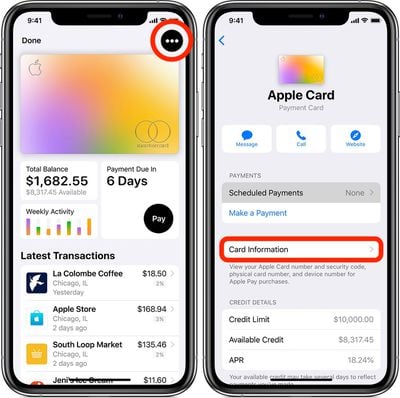
- Нажмите Сведения о карте.
- Номер вашей карты, срок действия и трехзначный код безопасности (CVV) вы найдете немного ниже на этом экране.
Заметили ли вы синюю надпись Запросить новый номер карты внизу экрана «Сведения о карте»? Вы можете использовать эту опцию, если подозреваете, что ваш текущий номер был скомпрометирован — это еще одна удобная функция безопасности, которую предлагает только Apple Card.

















